파워 오토메이트로 흐름을 만들다보면 SharePoint 리스트 작업을 활용하는 일이 많다.
오늘은 SharePoint에서 리스트의 모든 항목에 변경 사항을 적용하는 방법을 알아보자.
바꿔볼 리스트는 현재 이렇게 구성되어 있다.
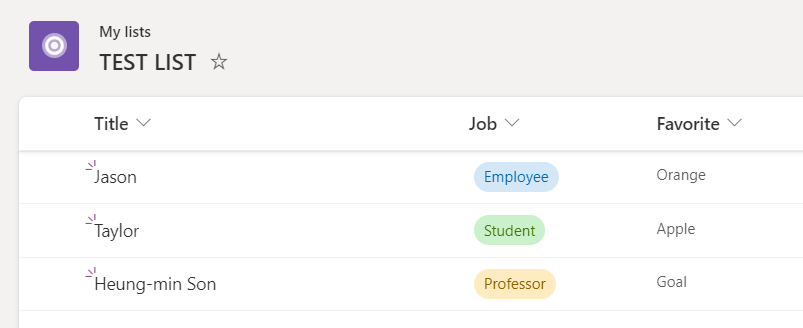
Automate Flow
1. 일단 Loop를 돌리기 위해서 '항목 가져오기(2개 이상)' 작업을 추가하자. (그냥 모든 항목 변경 작업 추가해줬으면 좋겠다)

2. SharePoint 사이트 주소를 드롭다운 리스트에서 선택한다. Lists에 있는 목록이면 '사용자 지정 값 입력' 선택 후 목록 URL을 넣어주면 된다.
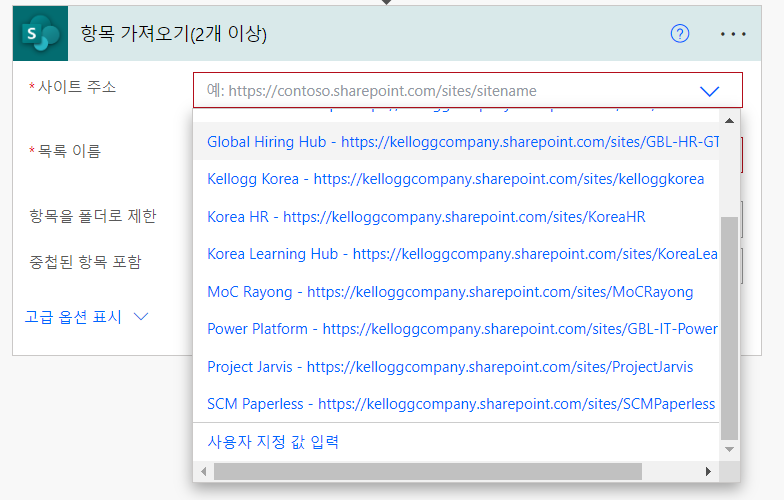
3. 변경하고자 하는 목록 이름을 선택. 혹시 일부만 변경하고 싶다면 필터 쿼리에 쿼리를 작성하면 된다. 주의할 점은 List의 컬럼명이 아니라 컬럼의 실제 내부 이름으로 작성해야 한다. 예) field_1 eq 'Jason'
SharePoint 내부 이름 찾는 방법은 이곳에..
https://programistory.tistory.com/43
[Microsoft] SharePoint 열이 없습니다 오류 해결 방법
열이 없습니다. (Column not found) 가끔 파워 오토메이트로 SharePoint 작업을 할때, 필터 쿼리를 하거나 컬럼을 식(Function)을 통해 변경하려고 했는데 오류로 실패하는 경우가 있다. 나는 분명 SharePoint
programistory.tistory.com
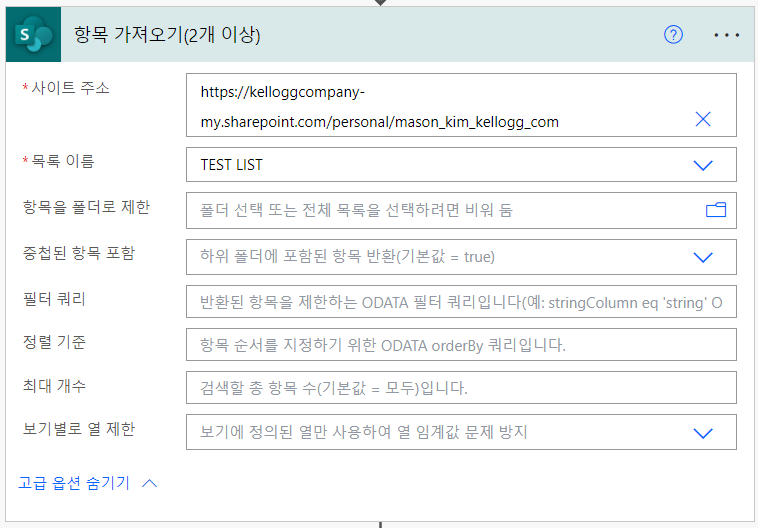
4. SharePoint의 '항목 업데이트' 작업을 추가하고 위 작업의 ID를 선택해준다.

5. ID를 선택하면 작업이 자동으로 루프 안으로 이동하게 된다.

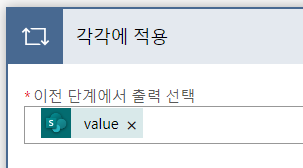

6. 변경하고자 하는 내용을 적으면 끝.

Result
흐름을 실행한 결과,

SharePoint ID
SharePoint ID가 뭐냐고 물어보는 분들이 있는데, ID는 항목의 고유한 Index다.
SharePoint에는 기본적으로 표시되지 않지만 항목 보기에서 ID를 표시하게 되면

이렇게 인덱스가 보인다. 정수(Int) 형태로 항목이 추가될 때마다 자동으로 Sequence하게 생성된다. 항목마다 고유하기 때문에 중복을 허용하지 않는다.
'Microsoft > Power Automate' 카테고리의 다른 글
| [파워 오토메이트] SAP RFC 연결 테스트 (0) | 2024.10.29 |
|---|---|
| [파워 오토메이트] SAP에 로그인하기/T-Code 실행하기 (0) | 2024.02.27 |
| [파워 오토메이트] Outlook 이메일에 이미지 넣어서 보내기 (0) | 2023.10.17 |
| [파워 오토메이트] 데스크톱 흐름 다른 사람에게 공유하기 (0) | 2023.08.02 |
| [파워 오토메이트] 클라우드와 데스크톱 앱 데이터 주고 받기 (0) | 2023.07.27 |